โดย TechieWriter
วิธีเปิดใช้งานการเร่งฮาร์ดแวร์ใน VLC เพื่อลดการใช้แบตเตอรี่: - การเร่งด้วยฮาร์ดแวร์เป็นคุณสมบัติที่จัดทำโดย VLC Media Player ซึ่งทำให้วิดีโอทำงานได้อย่างราบรื่นและยืดอายุการใช้งานแบตเตอรี่ของพีซีของคุณ คุณสมบัติการเร่งด้วยฮาร์ดแวร์เปิดใช้งานโดยค่าเริ่มต้นสำหรับเครื่องเล่นสื่อ Windows และช่วยประหยัดแบตเตอรี่ได้มาก แต่เมื่อคุณใช้แอปพลิเคชันภายนอกเช่น VLC Media Playerคุณสมบัติการเร่งด้วยฮาร์ดแวร์ไม่ได้เปิดใช้งานโดยค่าเริ่มต้น และคุณต้องเปิดใช้งานด้วยตนเอง การเปิดใช้งานคุณลักษณะนี้เป็นกระบวนการที่ค่อนข้างง่าย และคุณสามารถทำได้ด้วยการคลิกเพียงไม่กี่ครั้ง เจาะลึกบทความเพื่อเรียนรู้วิธีแฮ็กเคล็ดลับง่ายๆ นี้
ขั้นตอนที่ 1
- เปิด VLC Media Player. คลิกที่ เครื่องมือ แท็บ จากตัวเลือกที่ขยายออก ให้คลิกที่ การตั้งค่า ตัวเลือก

ขั้นตอนที่ 2
- ซึ่งจะเปิดหน้าต่างแยกต่างหากชื่อ การตั้งค่า.

ขั้นตอนที่ 3
- ถัดไป ให้ค้นหาและคลิกที่แท็บชื่อ อินพุตและตัวแปลงสัญญาณ. จากนั้นหาส่วนที่ชื่อว่า ตัวแปลงสัญญาณ. ที่นี่ ให้เลือกช่องทำเครื่องหมายที่ตรงกับตัวเลือก ใช้ GPU เร่งถอดรหัส หรือ การถอดรหัสแบบเร่งด้วยฮาร์ดแวร์. เมื่อเสร็จแล้วให้กด บันทึก ปุ่ม.

ขั้นตอนที่ 4
- หากคุณพบปัญหาในการใช้งานแอปพลิเคชันหลังจากที่คุณทำการเปลี่ยนแปลงแล้ว คุณสามารถเปลี่ยนกลับได้ตลอดเวลา เพื่อที่ให้คลิกที่ รีเซ็ตการตั้งค่า ปุ่มใต้ อินเตอร์เฟซ ส่วนเพื่อรีเซ็ตการตั้งค่าตามที่แสดงในภาพหน้าจอด้านล่าง
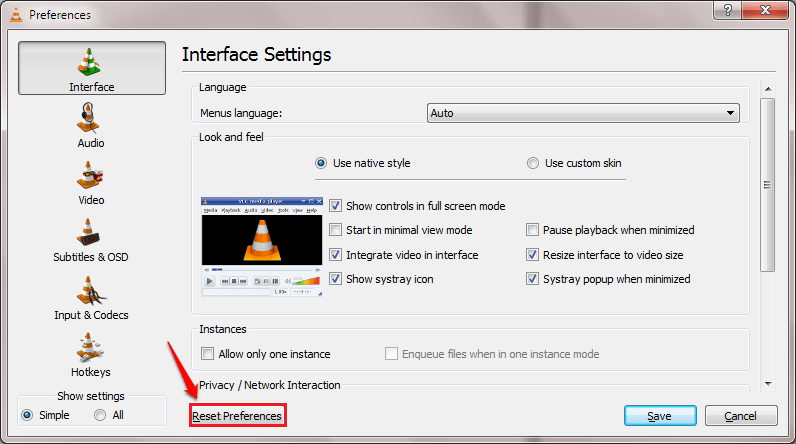
อย่าปล่อยให้วิดีโอของคุณพังอีกต่อไป เปิดใช้งานคุณสมบัติการเร่งด้วยฮาร์ดแวร์วันนี้เพื่อการเล่นที่ราบรื่นของหน้าต่าง และอย่างน้อยก็เพื่อให้แบตเตอรี่ของคุณมีอายุการใช้งานที่ดีขึ้น หวังว่าคุณพบว่าบทความมีประโยชน์ หากคุณยังติดอยู่กับขั้นตอนใดๆ ในบทความ โปรดแสดงความคิดเห็น เรายินดีที่จะช่วยเหลือ กลับมาอีกครั้งเพื่อรับกลเม็ด เคล็ดลับ และเคล็ดลับเพิ่มเติม เนื่องจากมีสิ่งใหม่ๆ รอคุณอยู่ที่นี่เสมอ


